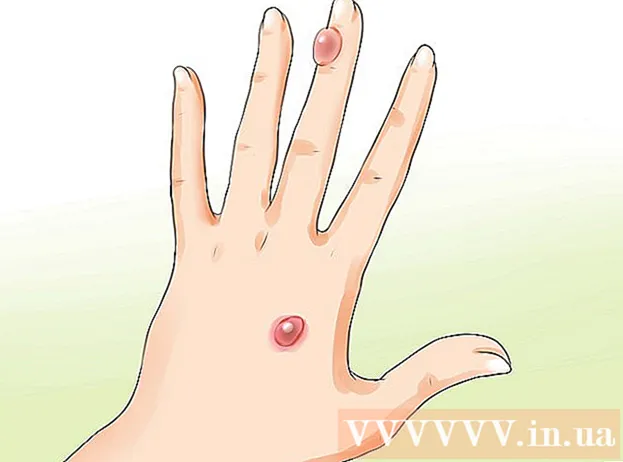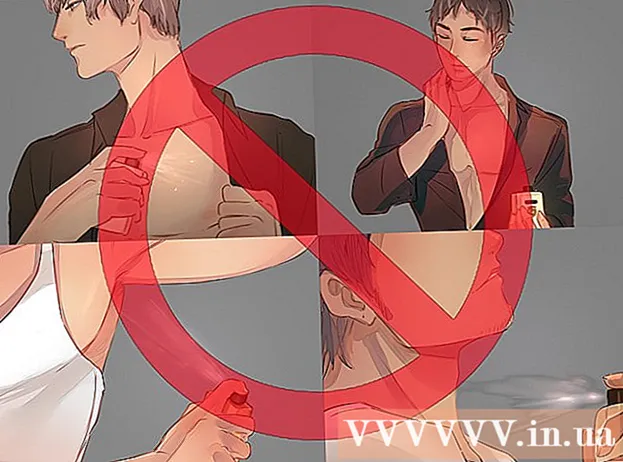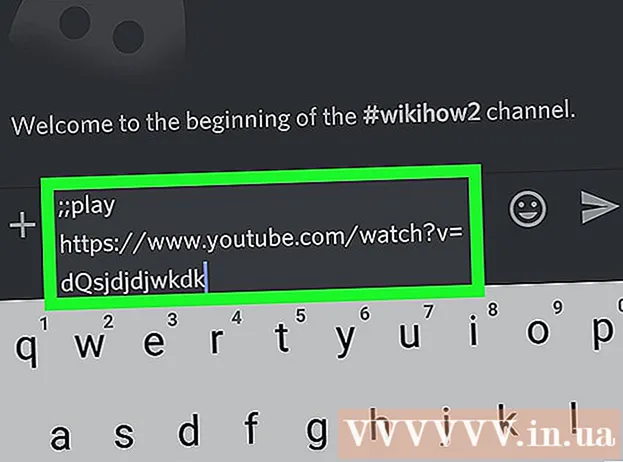লেখক:
Lewis Jackson
সৃষ্টির তারিখ:
7 মে 2021
আপডেটের তারিখ:
14 মে 2024

কন্টেন্ট
গুগল ক্রোমে কীভাবে ডাউনলোড বিভাগ (সমস্ত ডাউনলোড করা ফাইলের একটি তালিকা) দেখতে হয় এই উইকিও আপনাকে শিখায়। যেহেতু ডাউনলোড করা ফাইলটি মোবাইল ডিভাইসে সংরক্ষণ করা হচ্ছে না, আমরা কেবল কম্পিউটারের ক্রোম ব্রাউজারে এই তালিকাটি দেখতে পারি।
পদক্ষেপ
লাল, সবুজ, হলুদ এবং নীল বৃত্ত আইকন সহ গুগল ক্রোম ব্রাউজার খুলুন।

চিত্র বোতামটি ক্লিক করুন ⋮ ব্রাউজারের উপরের ডানদিকে।- ডাউনলোড পৃষ্ঠা খুলতে শর্টকাটটি হ'ল Ctrl+জে (পিসি) বা Ift শিফ্ট+কমান্ড+জে (ম্যাক).

ক্লিক ডাউনলোড (ডাউনলোড)। বিকল্পটি ড্রপ-ডাউন মেনুটির শীর্ষে, কেন্দ্রের কাছাকাছি।
কী বোঝাই হয়েছে তা একবার দেখুন। এই পৃষ্ঠায় এমন সমস্ত ফাইলের একটি তালিকা রয়েছে যা শেষবার আপনি Chrome এর ডাউনলোডের ইতিহাস মুছে দেওয়ার পরে ডাউনলোড করেছেন।
- আপনি চিহ্নটি ক্লিক করতে পারেন এক্স আপনার ডাউনলোডের ইতিহাস থেকে এগুলি মুছতে প্রতিটি আইটেমের উপরের-ডানদিকে
পরামর্শ
- Chrome থেকে ডাউনলোড করা ফাইলগুলির জন্য ডিফল্ট ফোল্ডারটি হ'ল "ডাউনলোডগুলি"।
সতর্কতা
- ছদ্মবেশী মোডে ওয়েব ব্রাউজ করার সময় আপনি যে ফাইলগুলি ডাউনলোড করেন সেগুলি Chrome ডাউনলোড ফোল্ডারে উপস্থিত হবে না।